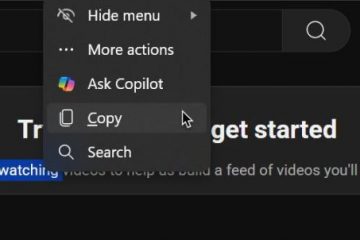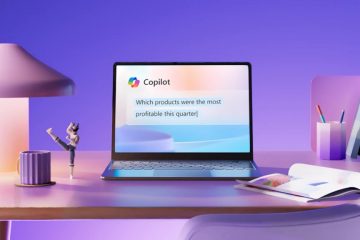Apprenez à supprimer l’option”Scan With Malwarebytes”à partir du menu contextuel du clic droit dans Windows 11 et Windows 10.
Lorsque vous installez des logiciels malveillants sous Windows, il ajoute automatiquement une nouvelle option appelée” Scan avec malwarebytes “au menu de contexte. Cette option vous permet de numériser rapidement n’importe quel fichier ou dossier directement à partir du menu contextuel-cliquez avec le bouton droit. Bien que cette option soit très utile, si vous ne l’utilisez pas, la suppression de «Scan with MalwareBytes» dans le menu contextuel réduit l’encombrement. Même après avoir supprimé l’option, vous pouvez toujours scanner n’importe quel fichier ou dossier individuel en utilisant l’option de numérisation personnalisée dans malwarebytes.
Dans ce guide rapide et facile, je vous montrerai comment configurer les logiciels malveillants pour empêcher la «numérisation avec les logiciels malveillants» de l’apparition dans le menu contextuel dans Windows 11 et Windows 10. Commençons. src=”https://i0.wp.com/windowsloop.com/wp-content/uploads/2020/12/scan-with-malwarebytes-121220.png?w=1100&ssl=1″>
bon pour lire : comment nettoyer le contexte de la droite dans le menu dans le menu Windows
L’option de MalwareBytes à partir du menu contextuel
Ouvrez le menu Démarrer en appuyant sur la touche”Windows”.Search pour” malwarebytes “et cliquez sur” ouvrir “. Accédez à l’onglet” “sur l’onglet Sidebar. Le” permettez de numériser des fichiers et des applications à partir du menu contextuel “Togle. Close L’option MALWOREBYTES. Avec que l’option «scan avec malwarebytes» est supprimée du menu contextuel . paramètres. Voici comment le faire.:
Pour ce faire, ouvrez le menu Démarrer en appuyant sur la touche” windows “sur votre clavier, recherchez” malwarebytes “, et cliquez” ouvrir “.

Après avoir ouvert l’application MakwareBytes, puis cliquez sur le” Settings “Détections “Option dans le panneau central.
Sur le panneau de droite, éteignez le« permettez de numériser des fichiers et des applications à partir du menu contextuel »Toggle.
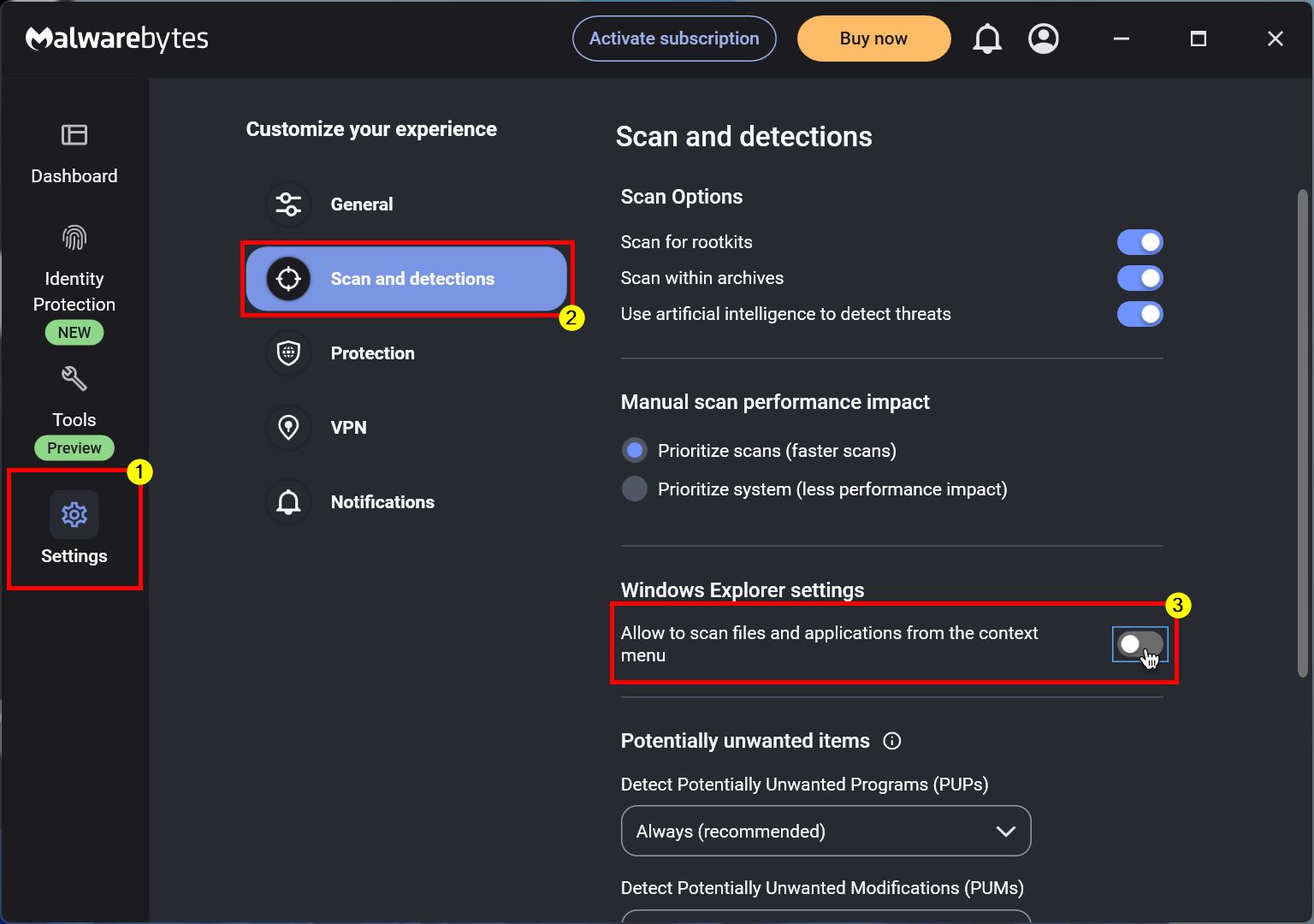
Enfin, Le bouton” x “dans le coin supérieur droit, puis redémarrez votre ordinateur.
Après le redémarrage, l’option ‘Scan with Malwarebytes’ est supprimée du menu contextuel cliqueté avec le bouton droit dans Windows 11 et Windows 10.
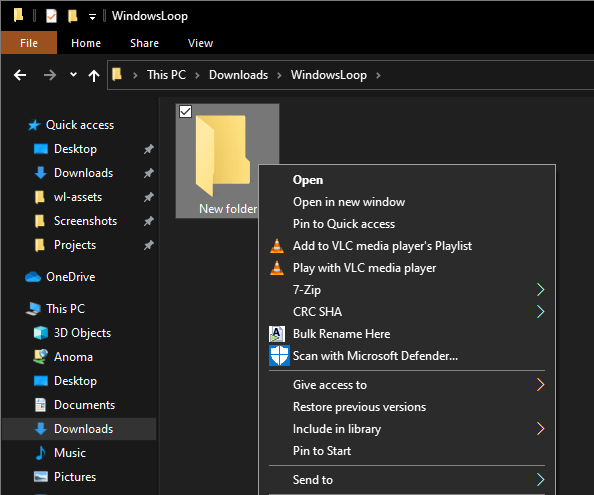
Si vous souhaitez afficher à nouveau l’option, suivez les mêmes étapes, mais activez le”Strong> Perdre pour les fichiers de scanne pour afficher l’option, suivez les mêmes étapes, mais activez le”Strong> Perdre pour les fichiers de scanner et que vous souhaitez afficher l’option, suivez à nouveau les étapes, mais activez le”Strong> Perdre pour les fichiers de scanner et les applications et les applications et les applications Menu “Basculez et redémarrez votre système.
Si vous avez des questions ou avez besoin d’aide, commentez ci-dessous. Je serai heureux d’aider.
mise à jour : Ce guide a été mis à jour pour refléter les modifications de l’application MalwareBytes et pour simplifier les étapes.